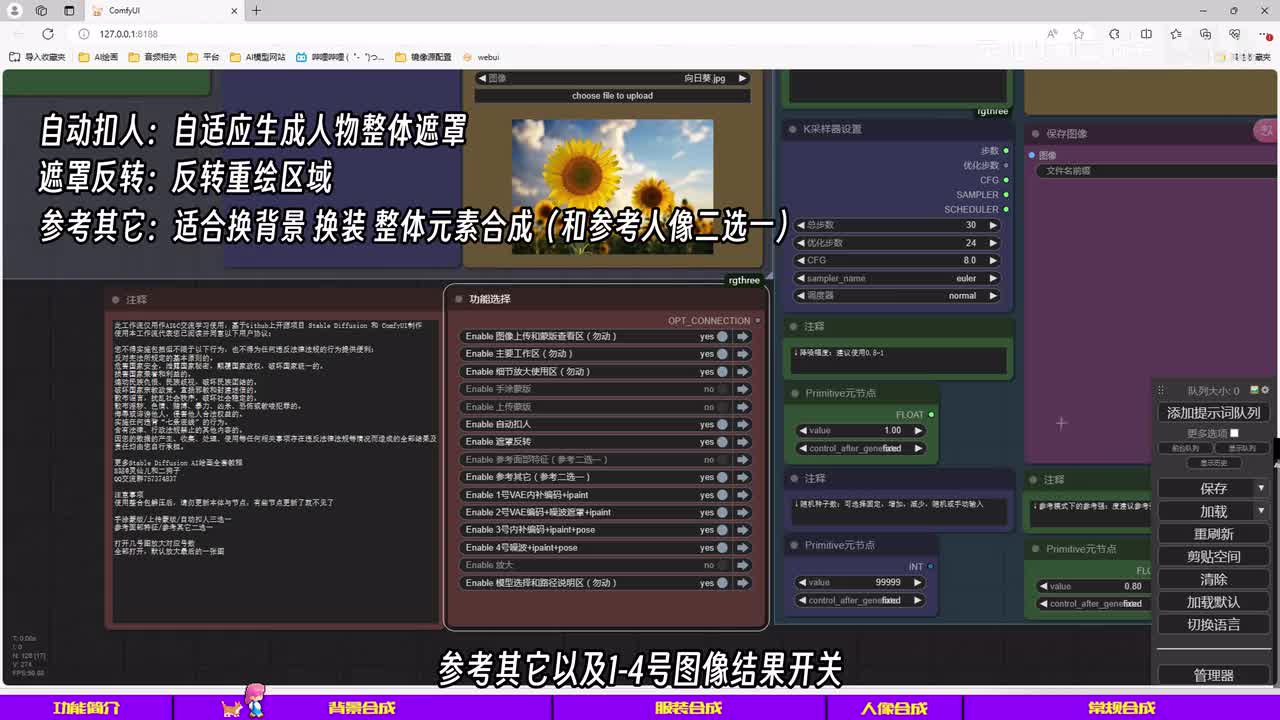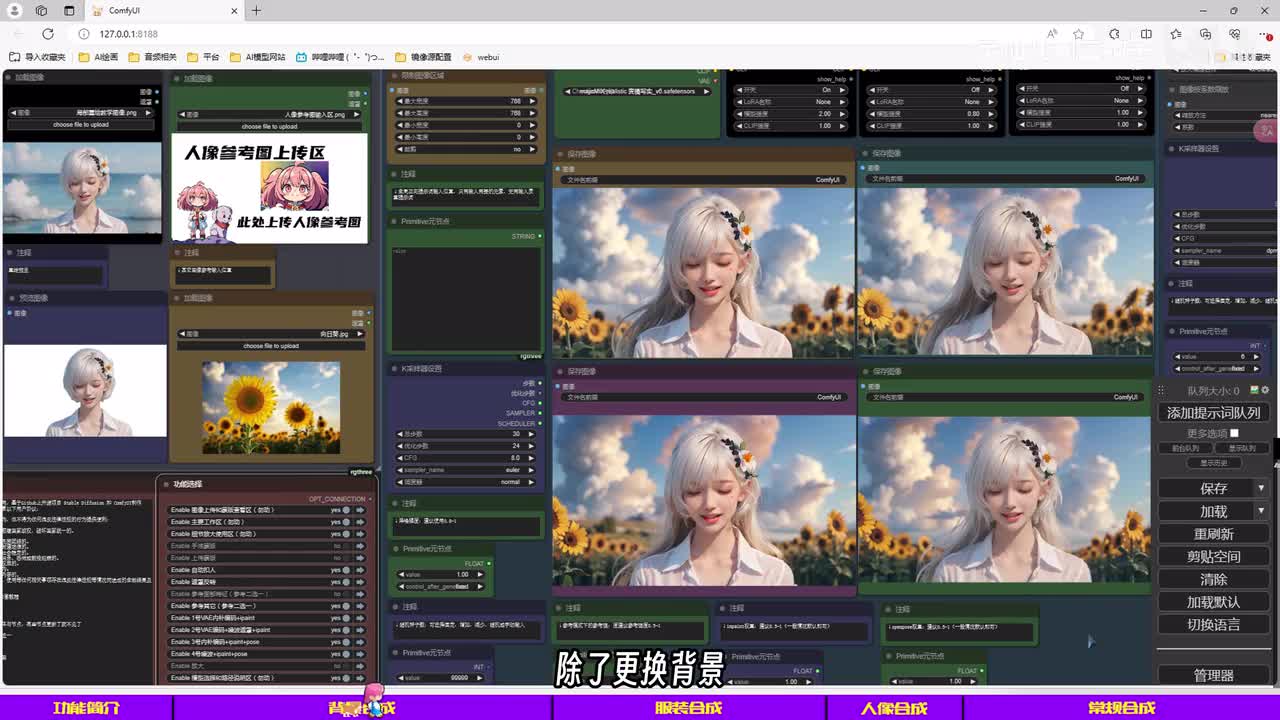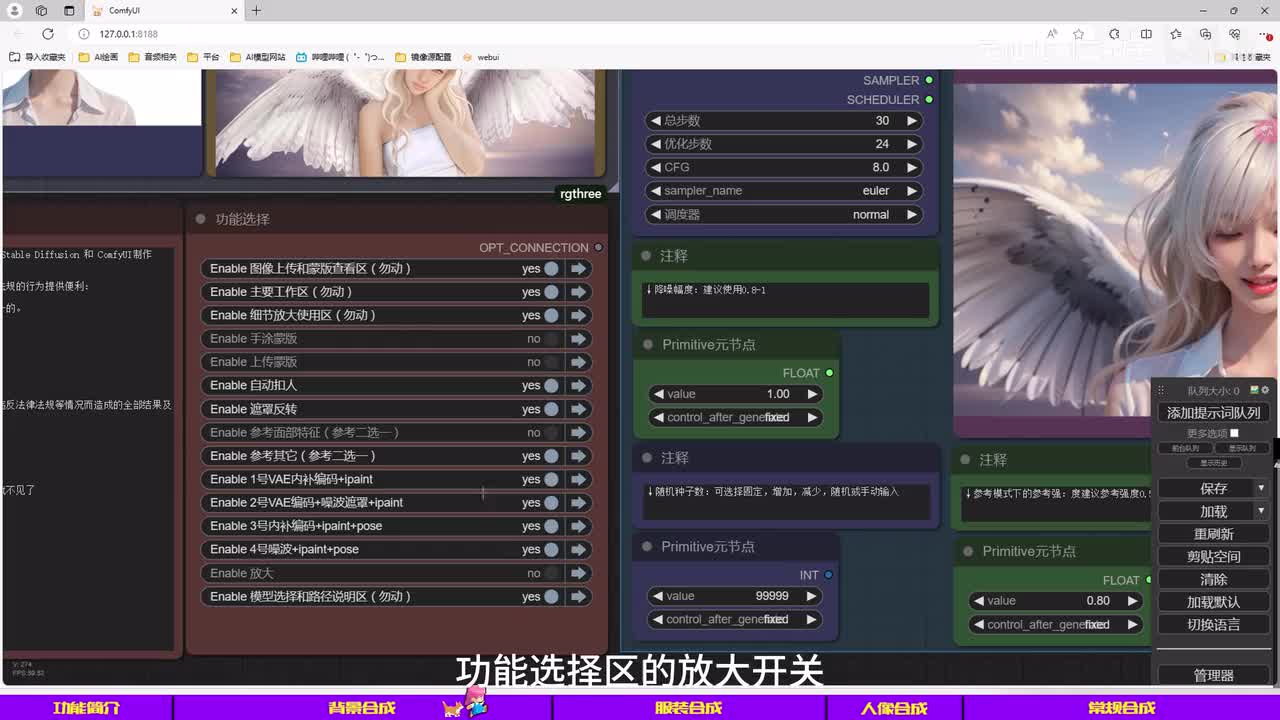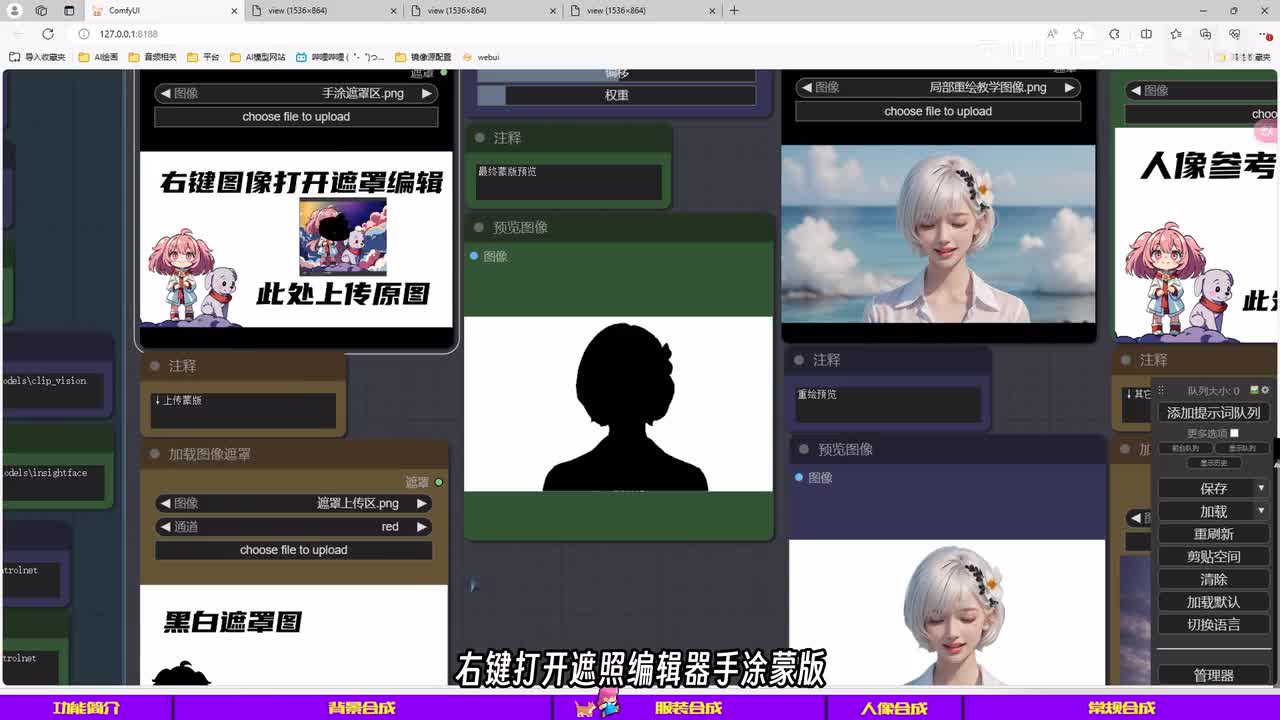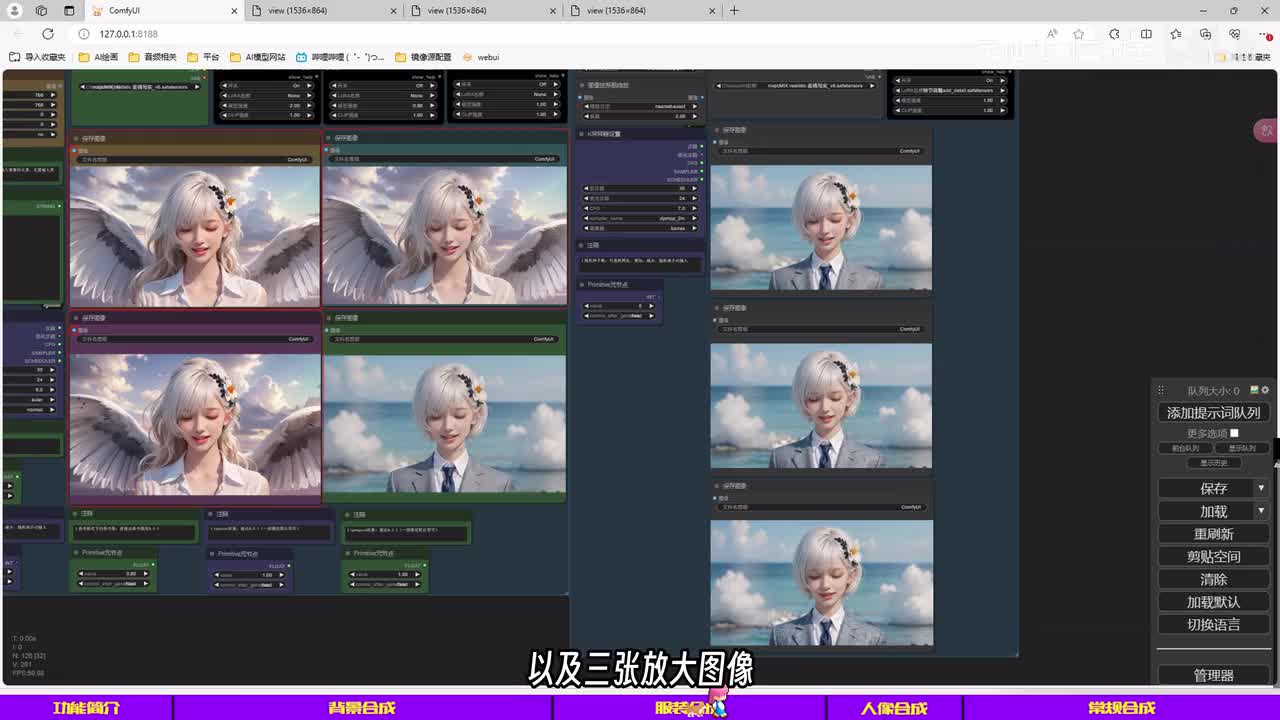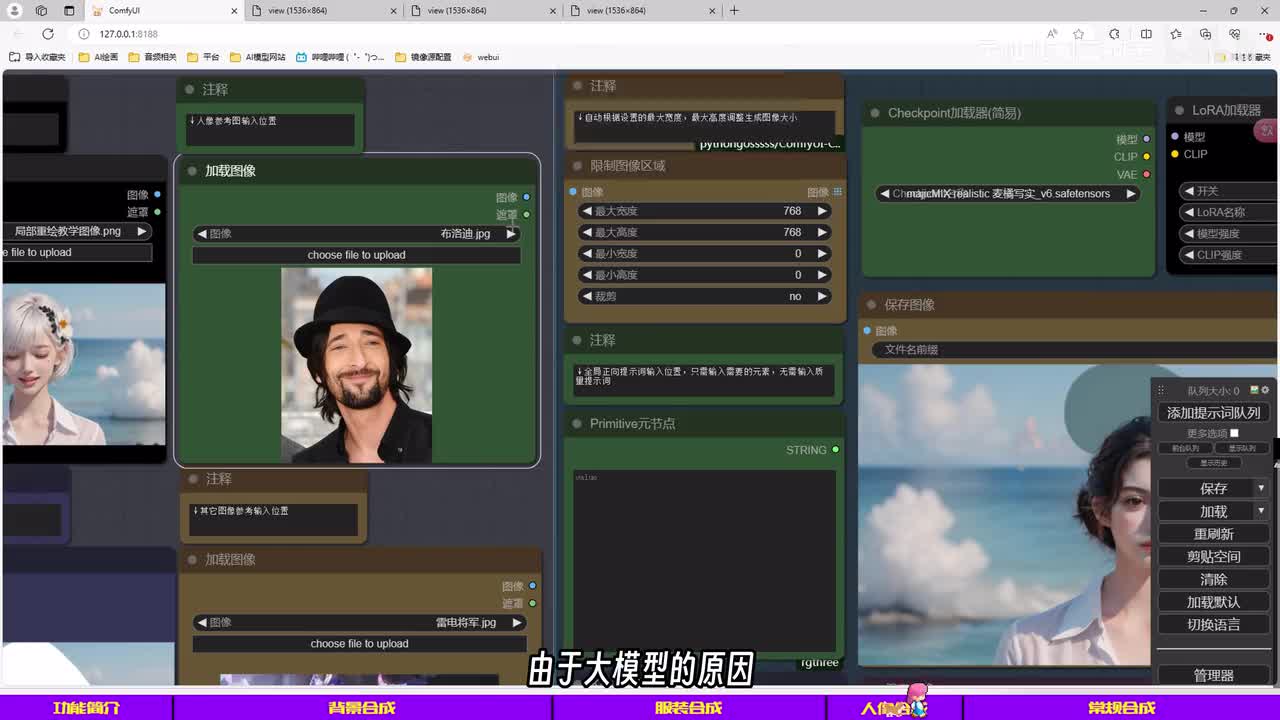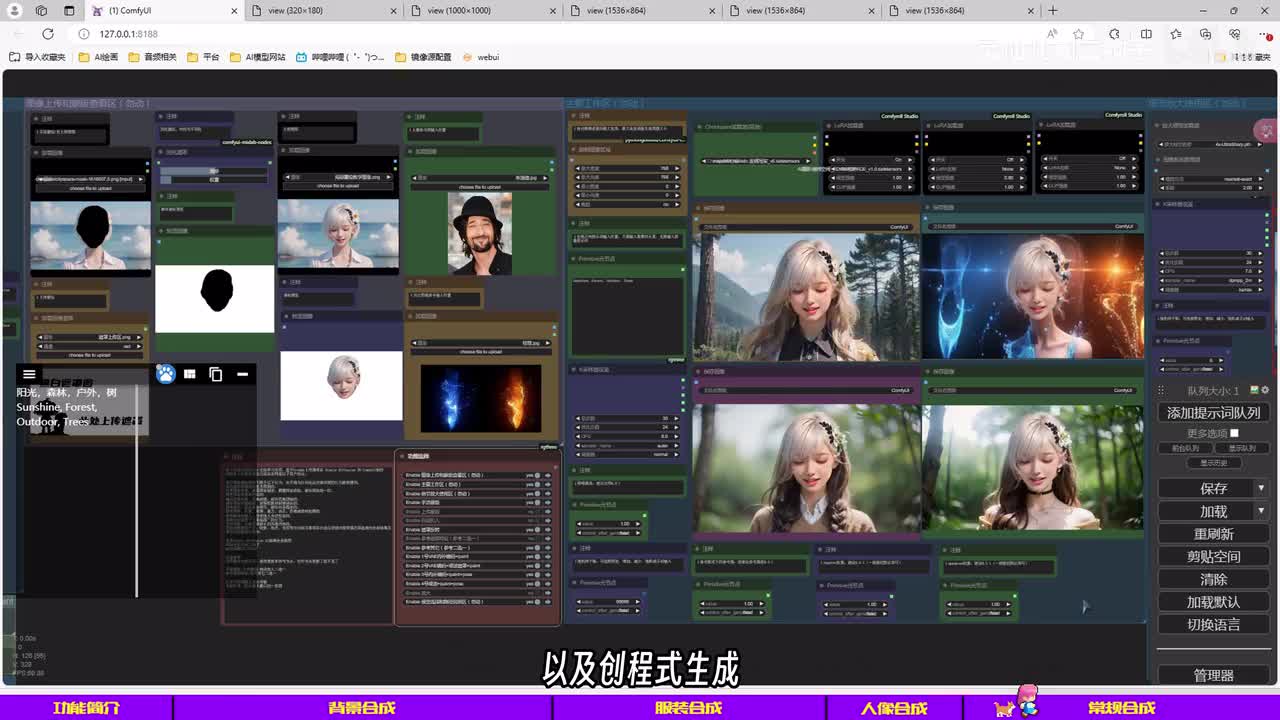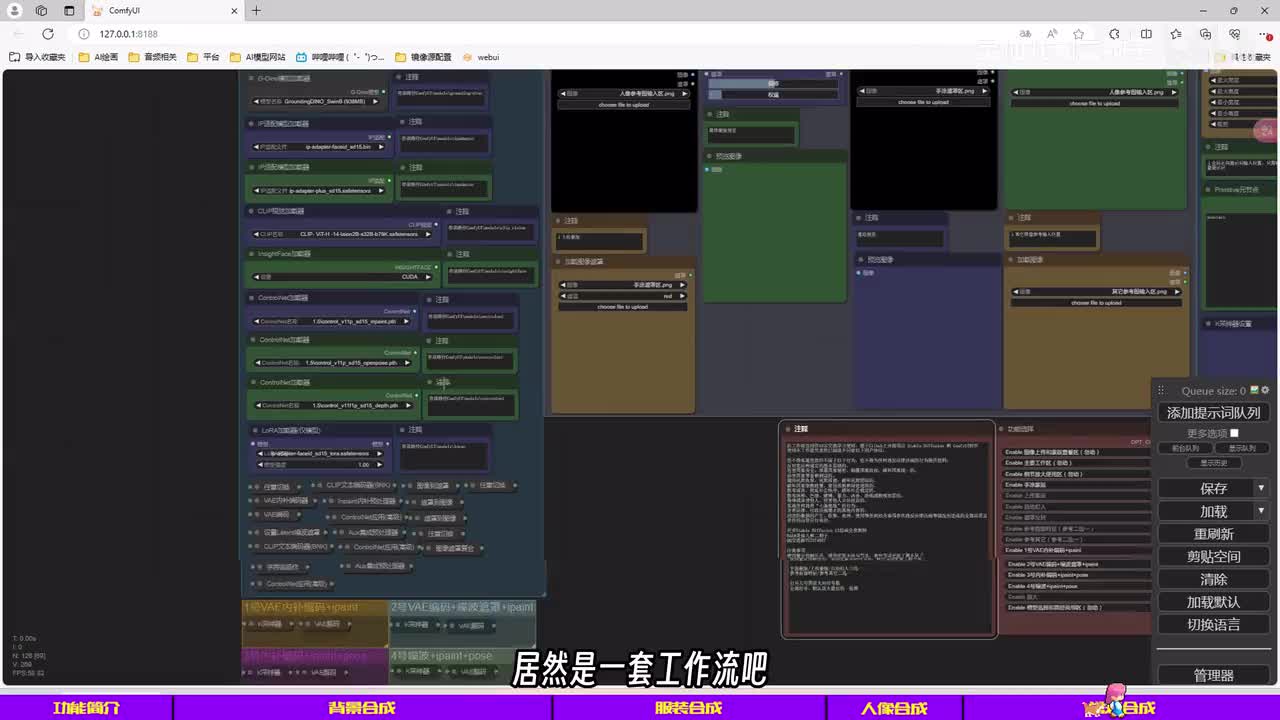如果现在有这样一套工作流,直接上传一张原图,加上一张参考图,就可以一键进行背景更换,或者直接一键合成一对天使的翅膀,一键穿上指定的服装,无论是三次元还是二次元。一键合成人物,一键完成绚丽的a i摄影工作,这样的工具你需要吗?而今天它来了a i摄影小助手,一点零版全网独家首发。二狗子快来带我们看一下它的使用方式吧。首先打开我们的a i摄影小助手工作流。
第一个更换人物背景,只需要按照注释的原图上传区上传原图,以及背景参考区上传背景图,然后在功能区依次打开,自动扣人。对,就是扣人,除了人什么也不扣。遮罩反转参考其他以及一到四号图像结果开关无需设置繁琐的参数遮罩提示词,这些在a i摄影小助手工作流里都会进行自适应处理,我们只需要直接点击运行就可以得到四张不同结果的背景更换图像了。
无论是真实照片还是a i图像,都可以进行一键合成。当然上传的图像质量越高,结果的质量也就会更好。除了更换背景,我们也可以用它来融合一些幻想类的场景。比如上传一张天使的参考图,那么我们也可以得到一张天使女孩哦。
在使用区的右上方可以设置初始图像的大小,大家可以根据自己的电脑配置自行设置哦。而如果你对某一张图像比较满意的时候。我们就可以打开功能选择区的放大开关。比如现在我们对四号窗口的结果比较满意,那么我们只需要打开四号开关和放大开关,那我们就可以在放大区得到三张不同细节的放大图像了。
当然,放大倍数也可以在放大使用区进行选择哦。第二个指定换装,这里我们可以使用手图遮罩或者上传遮罩。这里就只演示手图遮罩,按照说明提示上传原图,右键打开遮罩编辑器。首图蒙版之后点击保存,并在功能选择区打开首图蒙版,并上传我们需要更换的服装参考图,到其他参考区直接运行o k服装更换就完成了。
这里我们只打开了四号结果,所以我们只会得到四号重绘方式的结果图。以及三张放大图像。为了方便演示,我们还是打开所有的结果区并关闭放大功能。在使用区的下方有一个参考强度,默认是零点八。
如果我们需要增加参考强度,可以按照需求进行调整哦。那么结果和参考的元素。也会更加接近参考图,任何服装都可以进行参考更换,哪怕是参考二次元的人物角色服装,在这套工作流里都是没问题的。第三种面部参考,我们只需要在功能区打开参考面部。
并在参考面部上传对应的人像图像,就可以进行对应的人物合成了。而我们需要参考男性面部时,建议先右键反推提示词。由于大模型的原因,在绘制男性图像时使用提示词效果会更好哦。当然,我们也可以使用参考其他进行二次元人物的虚拟合成哦。
最后一种使用提示词和罗拉进行填充生成。当我们关闭两种类型的参考功能时,就可以直接使用提示词和罗拉完成不同需求的图像重绘以及创成式生成。
 刺鸟图文助手
刺鸟图文助手